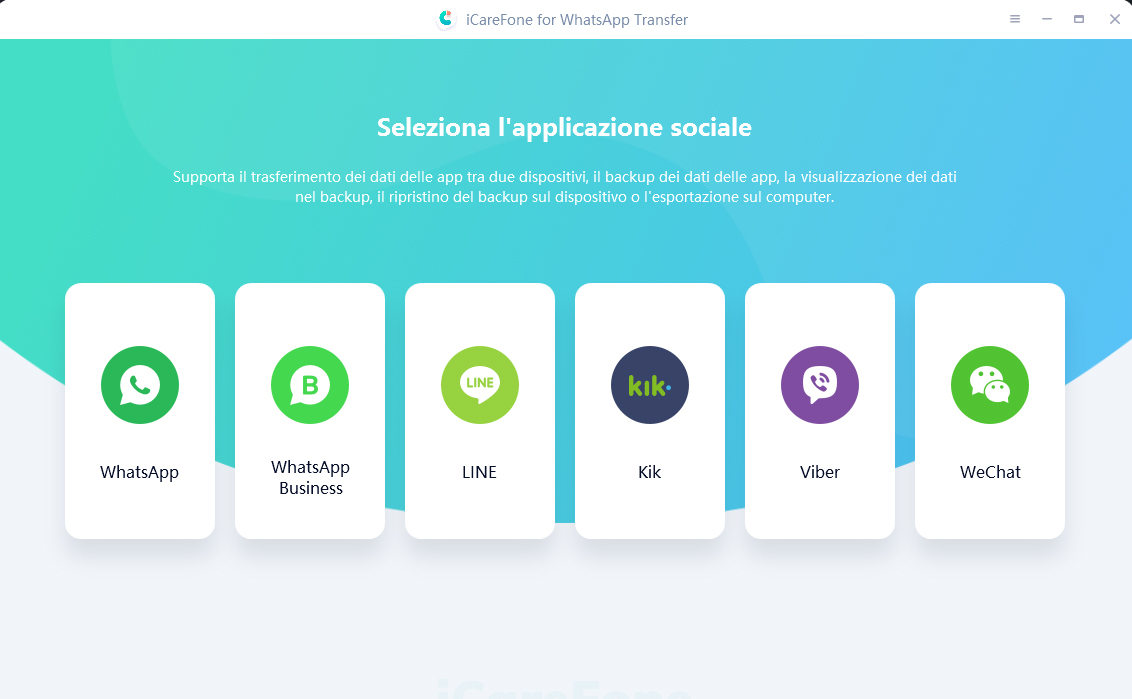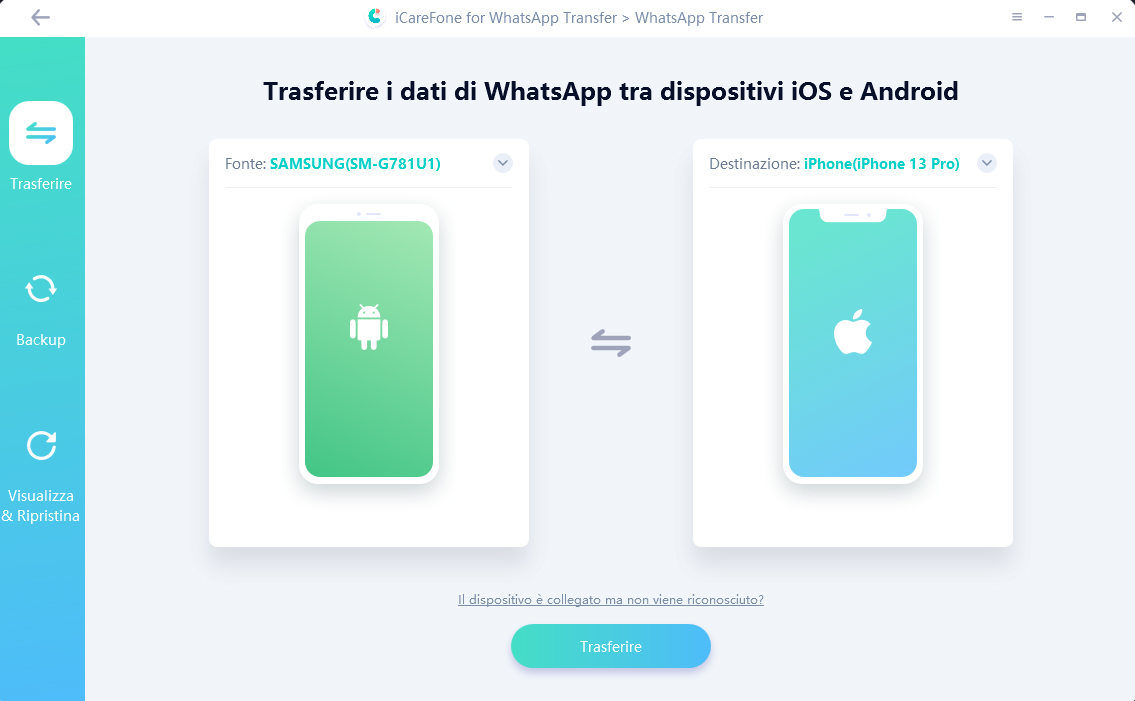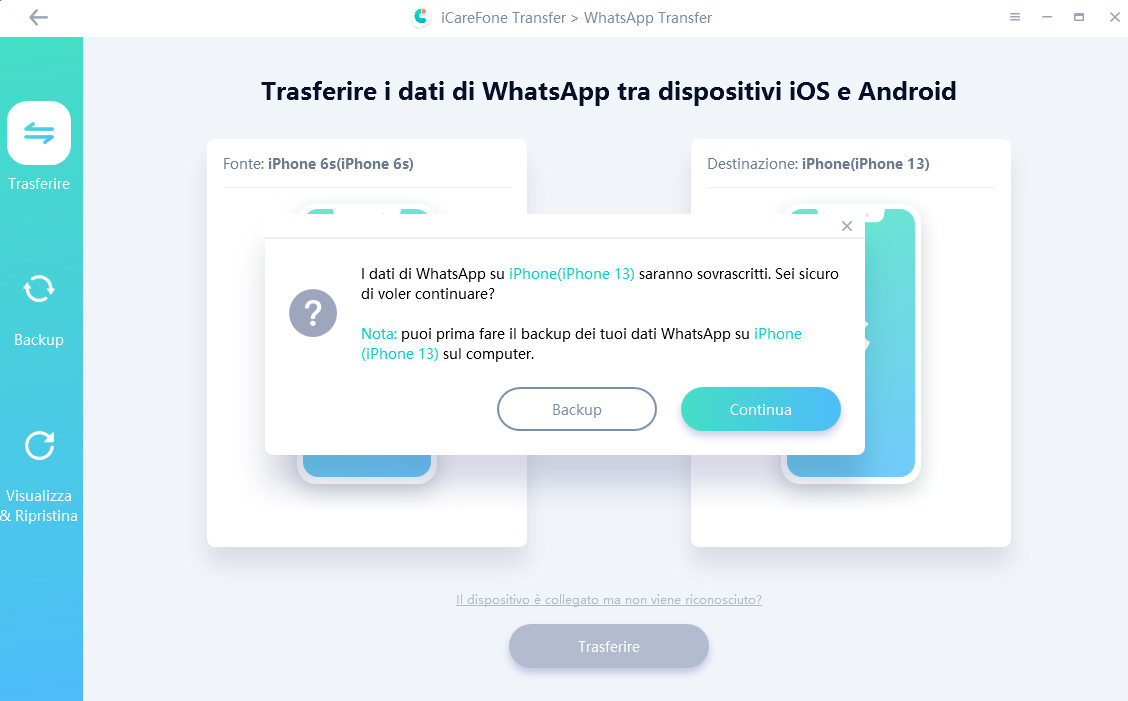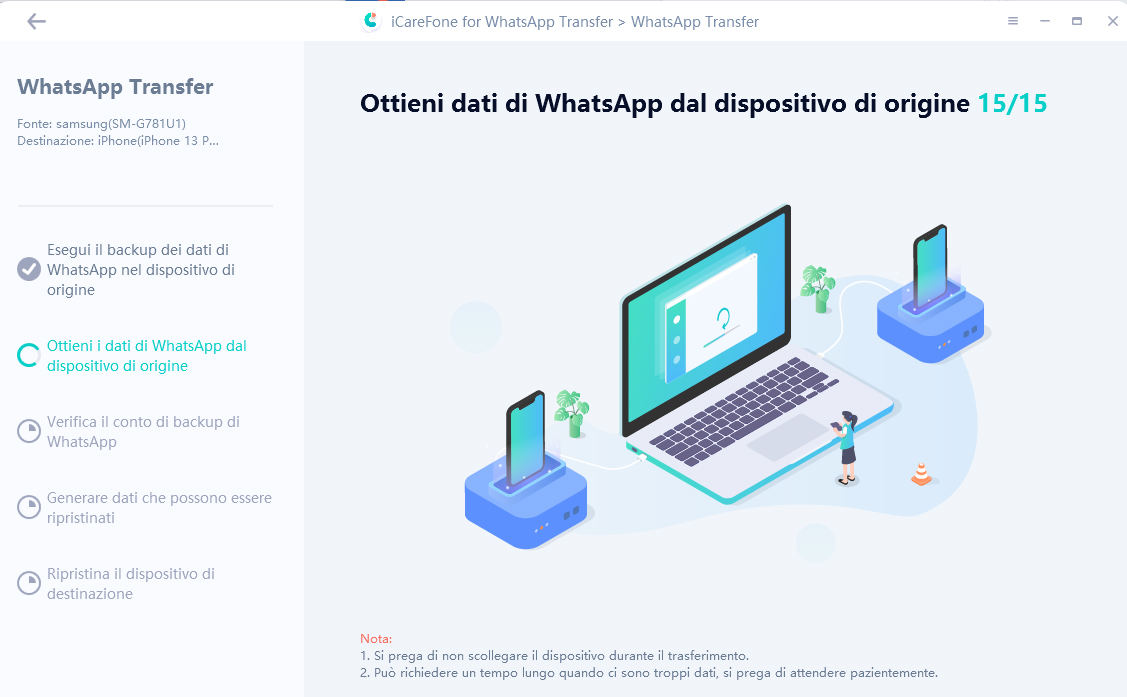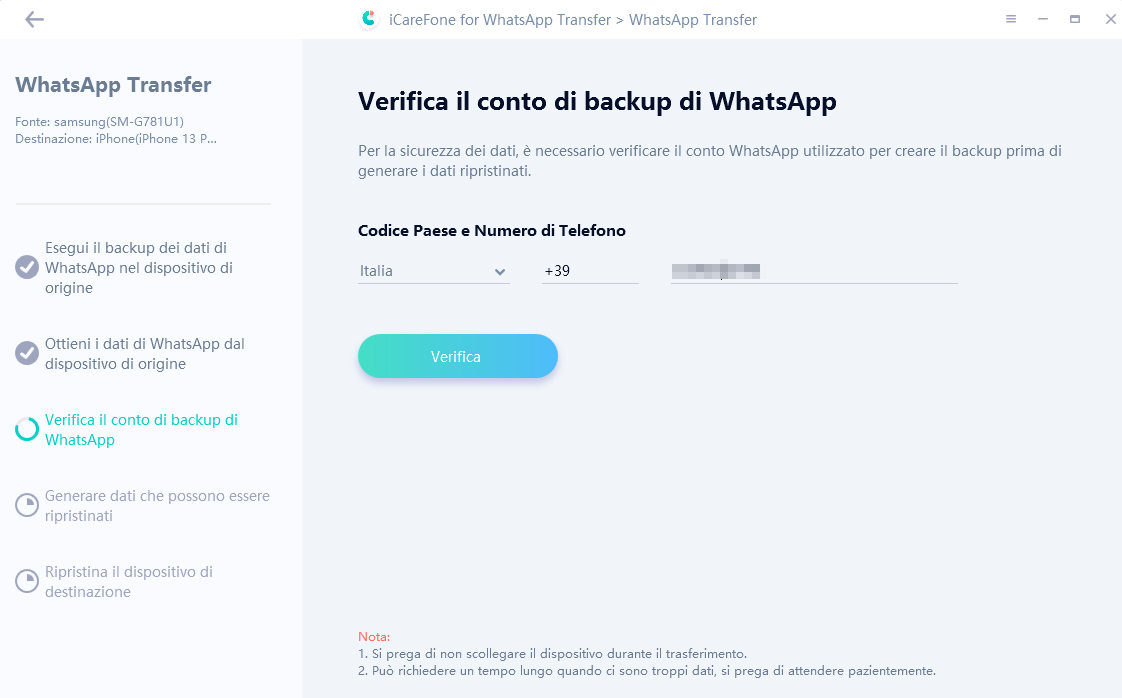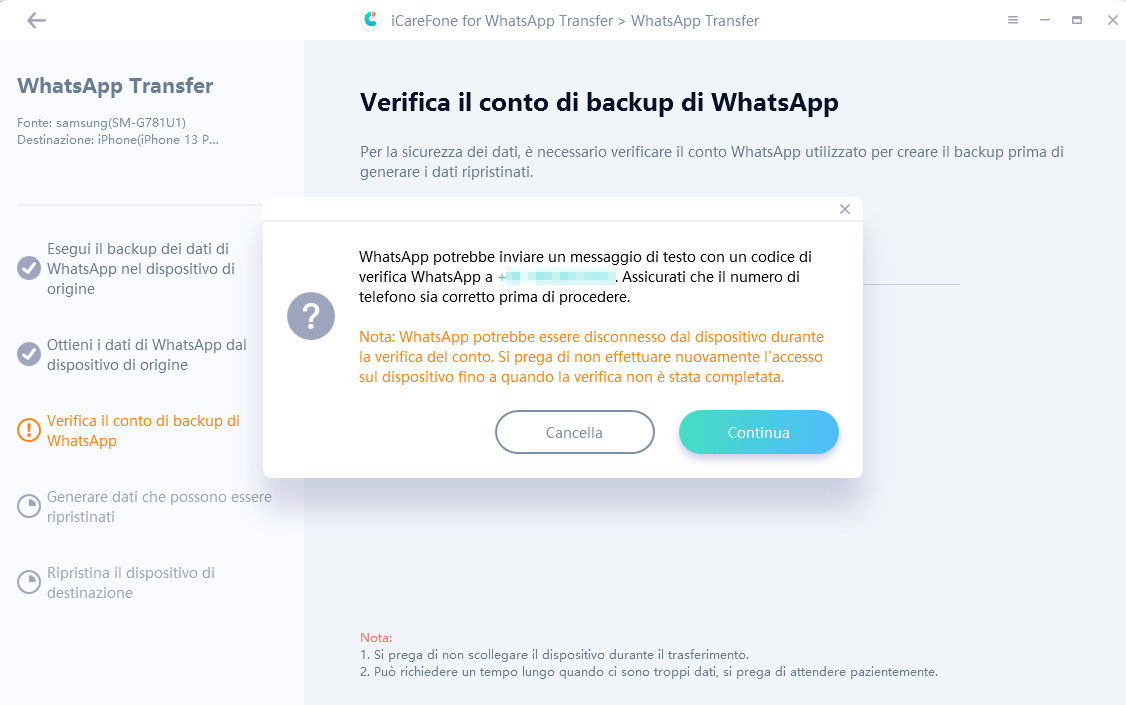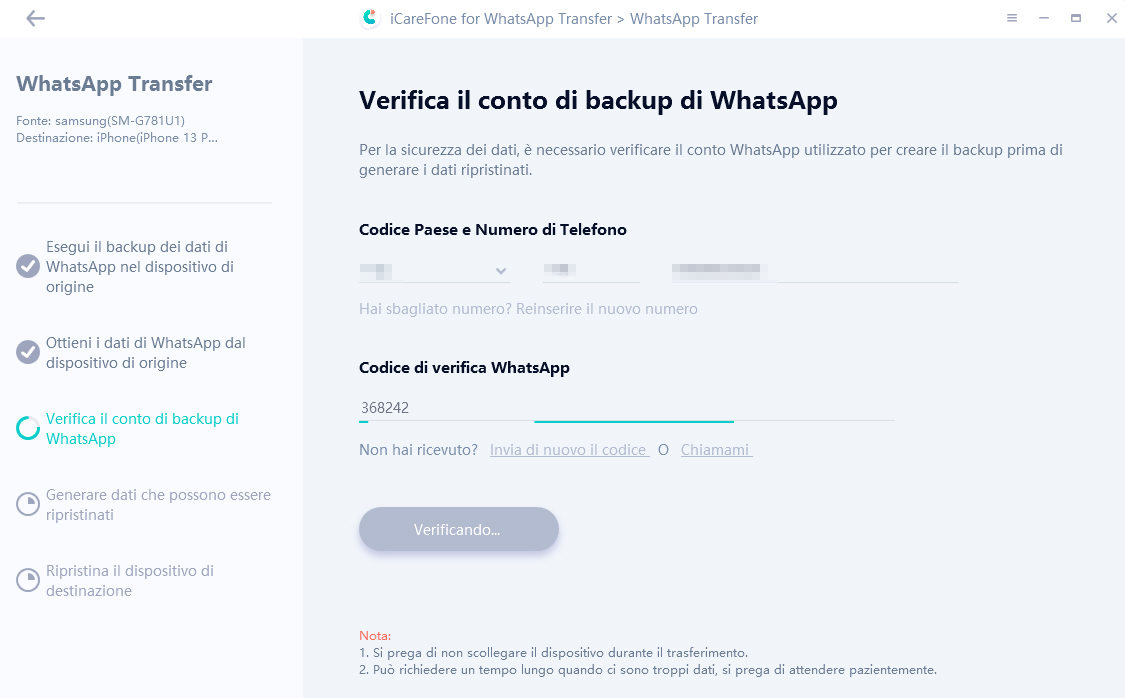3 Metodi Efficaci per Trasferire WhatsApp da Android a iPhone 2024
Ciao, ho un problema! Sono passato dal Samsung S21 all’iPhone 13 Pro, ma quando ho installato WhatsApp sul mio nuovo iPhone non ho trovato nessuna opzione per recuperare il backup delle chat WhatsApp. Come posso trasferire chat WhatsApp da Android a iPhone con Google drive?”
-- Dalla Community Apple
Questa del nostro amico è una delle domande più frequenti che arrivano quotidianamente in redazione, ed oggi vogliamo rispondere a tutti voi per fare chiarezza una volta per tutte. WhatsApp è a tutti gli effetti l’app di messaggistica istantanea più conosciuta al mondo, nonostante presenti ancora dei grossi limiti, rimane l’app social più utilizzata. WhatsApp è diventata parte integrante del nostro vivere quotidiano, la utilizziamo per lavoro, quando dobbiamo scambiare rapidamente documenti con i colleghi, ma soprattutto la utilizziamo per scambiare centinaia, migliaia di messaggi con gli amici e familiari.
Ma cosa accade quando decidiamo di passare da Android a iPhone? Beh, tra le limitazioni di WhatsApp, è inclusa l’impossibilità di trasferire le chat WhatsApp da Android a iPhone, eh già, può sembrare una limitazione senza senso, ma dopo quasi un decennio dal suo debutto, il team di Meta ancora non si è deciso ad integrare questa semplice opzione per il backup tra diversi sistemi operativi. Per farlo, bisogna necessariamente utilizzare software di terze parti come l’ottimo iCareFone Transfer.
Ecco tre modi che ti spiegheranno passo-passo le soluzioni per trasferire le chat di WhatsApp da Android a iPhone. Continua a leggere i paragrafi successivi per scoprirlo.
- Parte 1: Motivi per cui trasferire le chat WhatsApp da Android a iPhone
- Parte 2: Come trasferire le chat di WhatsApp da Android a iPhone
Parte 1: Motivi per cui trasferire le chat WhatsApp da Android a iPhone
Essenzialmente esiste una sola ragione per cui si ha la necessità di trasferire Chat WhatsApp da Android a iPhone, ovvero, quando si cambia sistema operativo, decidendo di passare da uno smartphone Android a iPhone. Ovviamente, una delle prime operazioni che si eseguono sul nuovo iPhone sarà installare l’app di WhatsApp per chattare nuovamente con i propri amici. Quindi, per evitare di perdere tutte le chat, le cronologie o i gruppi è importante ripristinare il vecchio backup di WhatsApp di Android sul nuovo iPhone.
Parte 2: Come trasferire le chat WhatsApp da Android a iPhone
Posso, passare chat WhatsApp da Android a iPhone in maniera automatica, magari scaricando il backup da Google drive? La risposta è No! Non è possibile trasferire WhatsApp da Android a iPhone in modo ufficiale. Purtroppo WhatsApp ancora non ha implementato questa semplice opzione, per farlo dobbiamo utilizzare un software di terze parti come iCareFone Transfer di Tenorshare.
1. Trasferire le chat di WhatsApp da Android a iPhone con iCareFone Transfer
iCareFone Transfer, come suggerisce il nome, è un software che consente di trasferire i backup WhatsApp Android e iOS in una direzione o nell’altra, cioè da Android a iPhone oppure da iPhone a Android. Questa valida soluzione, ideata da Tenorshare, è compatibile sia con Windows che con macOS. Di seguito vi guideremo passo-passo su come utilizzare iCareFone per eseguire il passaggio WhatsApp da Android a iPhone:
Passo 1: Scarica e installa iCareFone
Scarica iCareFone Transfer, installalo e avvialo.

Collega lo smartphone Android e l’iPhone al computer. Considerato che dobbiamo trasferire le chat da Android a iPhone è importante che la fonte di origine sia il dispositivo Android mentre la fonte di destinazione, che dovrà ricevere il backup, sarà l’iPhone.
Completati i collegamenti, clicca sulla voce Trasferire.

Ti verrà mostrato un messaggio simile a questo in foto. Clicca "Sì" per proseguire con il prossimo passaggio..

Nota: Probabilmente durante il collegamento dovrai avviare delle azioni. Abilitare il debug Usb sullo smartphone Android, mentre sull’iPhone dovrai inserire il pass code per associarlo al PC.
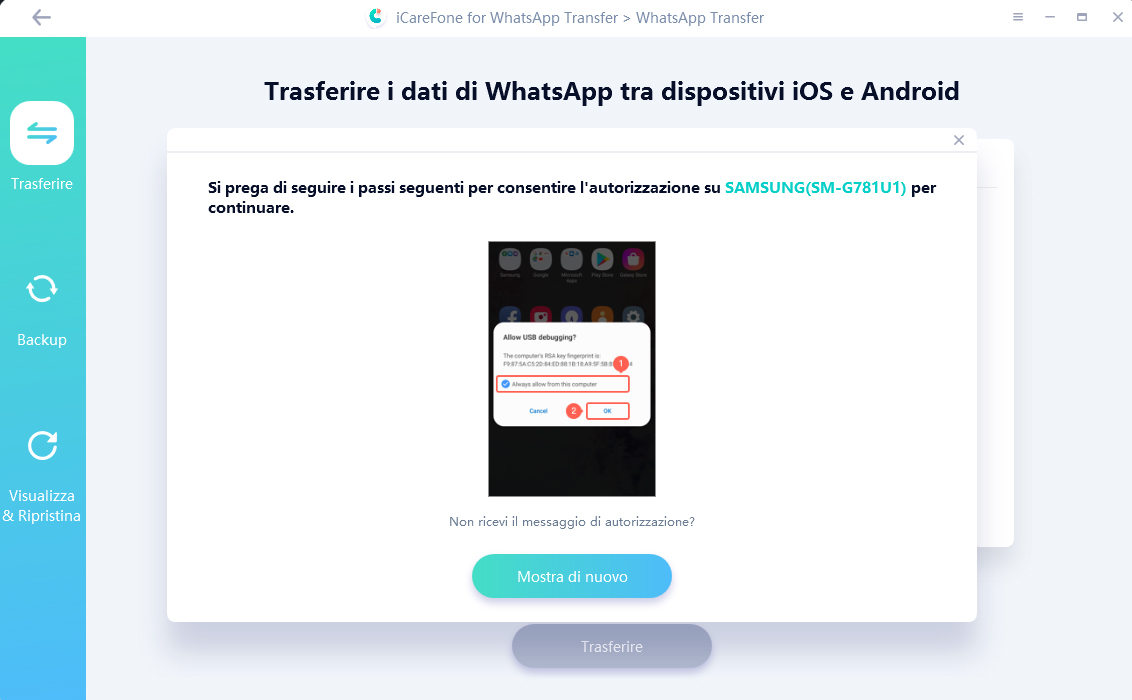
Passo 2: Effettua il backup dati di WhatsApp
Ora dovrai semplicemente eseguire il backup dei dati WhatsApp sul tuo dispositivo di origine (Android) seguendo le immagini. Una volta concluso, clicca su "Continua".
iCareFone Transfer inizierà il processo di backup e trasferimento dei dati di WhatsApp dal dispositivo di origine a quello di destinazione. Attendi pazientemente.

Passo 3: Verifica l'account WhatsApp sul dispositivo di origine
Per evitare che i tuoi dati personali vengano trafugati, prima di iniziare il backup, WhatsApp ti chiederà di verificare il tuo account WhatsApp sul dispositivo di origine (Android). Per ricevere il codice di verifica devi inserire il tuo numero di telefono con il prefisso internazionale. Il numero, chiaramente, dovrà essere lo stesso utilizzato con WhatsApp.

Dopo aver inserito il numero di telefono con prefisso, una finestra sullo schermo ti avviserà che a breve riceverai un codice a 6 cifre. Clicca "Continua" per procedere con la verifica. Se il codice verifica non dovesse arrivare, clicca sulla voce “rinvia codice”.

Quando arriva il codice di 6 cifre, inseriscili nel campo apposito e clicca su "Verifica

Passo 4: Genera i dati sul dispositivo di origine
Conclusa la verifica iCareFone procederà con la generazione e backup dei dati sul dispositivo di origine, nel nostro caso, Android. Questi stessi dati successivamente saranno ripristinati sul dispositivo di destinazione, nel nostro caso l’iPhone.
Prima di ripristinare i dati, assicurati di aver effettuato l'accesso su WhatsApp sul tuo iPhone, altrimenti i dati non saranno visibili. Una volta fatto, clicca "Connesso".

Nota: Assicurati di avere sufficiente spazio di archiviazione sul dispositivo di destinazione.
Passo 5: Ripristina i dati di WhatsApp sull'iPhone
Nota: Ti verrà chiesto di disattivare "Trova il mio iPhone", segui le istruzioni a schermo per disabilitare "Trova il mio iPhone" per continuare.
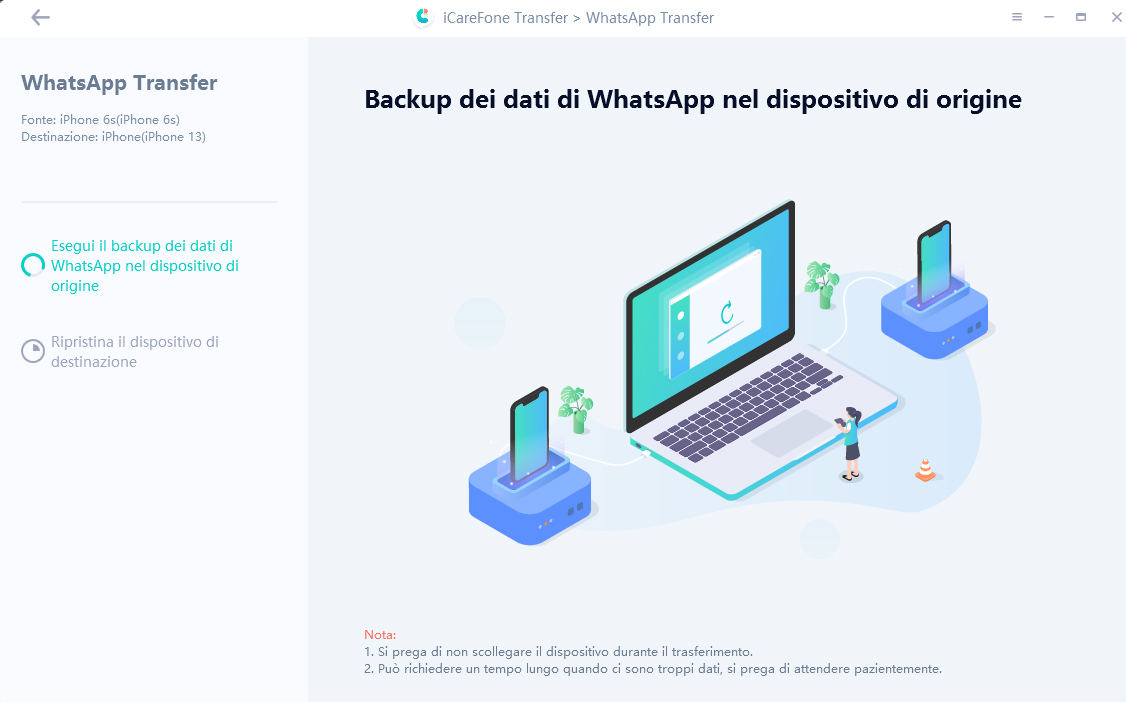
Ci siamo quasi. Ora, il programma avvierà il ripristino dei dati WhatsApp sul tuo iPhone (dispositivo di destinazione). La velocità del ripristino dipenderà dalla dimensione dei dati, sii paziente.
Quando i dati WhatsApp saranno tutti trasferiti sul tuo dispositivo, vedrai la seguente interfaccia. Complimenti, hai trasferito con successo il backup WhatsApp da Android a iPhone.

Nota: Una volta terminato il processo, il dispositivo di destinazione si ravvierà. Ora potrai scollegarlo dal computer e avviare WhatsApp con il backup ripristinato. Avrai nuovamente tutte le chat e i gruppi ripristinati.
Video Guida:
2.Trasferire WhatsApp da Android a iPhone tramite Backup di WhatsApp
Come abbiamo scritto nel paragrafo precedente, il passaggio WhatsApp da Android a iPhone non è consentito in maniera ufficiale. È possibile, tuttavia, trasferire il backup tra iPhone e iPhone e tra Android e Android, semplicemente attivando il backup e ripristino dalle impostazioni di WhatsApp.
Ricordiamo ancora una volta, WhatsApp per iPhone salva il backup esclusivamente su iCloud, presenta una protezione criptata end-to-end che non permette il trasferimento verso Android. WhatsApp per Android invece, consente il salvataggio del backup nella memoria interna dello smartphone e su Google drive, anch’esso presenta una protezione end-to-end, che non consente il trasferimento su iPhone. Quindi, la sola soluzione per trasferire chat WhatsApp tra Android e iPhone e viceversa è utilizzare iCareFone Transfer. Di seguito vi spiegheremo i passi da seguire per effettuare il backup e ripristino sia su Android che su iPhone.
Backup e ripristino WhatsApp tra iPhone e iPhone
Eseguire il backup WhatsApp su iCloud
- Puoi eseguire un backup manuale delle tue chat in qualsiasi momento. Vai su Impostazioni in WhatsApp > Chat > Backup delle chat > Esegui il backup adesso.
- È possibile attivare backup automatici e programmati. Per farlo, tocca Backup automatico e scegli la frequenza del backup.
Eseguire il ripristino backup WhatsApp su iCloud
Per recuperare un backup di WhatsApp su iPhone non devi fare altro che disinstallare l’app, installarla nuovamente dall’Apple store, avviare la procedura di configurazione, aggiungere il tuo ID Apple e il tuo numero di telefono (lo stesso utilizzato con WhatsApp) e quando ti viene chiesto, cliccare sul ripristino del backup.
Backup e ripristino WhatsApp tra Android e Android
Per eseguire il backup su Google Drive:
- Apri WhatsApp.
- Tocca Altre opzioni > Impostazioni > Chat > Backup delle chat > Backup su Google Drive.
- Seleziona una frequenza per il backup diversa da Mai.
- Seleziona l’account Google su cui eseguire il backup della cronologia chat.
- Se non hai un account Google collegato, tocca Aggiungi un account quando richiesto e inserisci le credenziali del tuo account.
- Tocca Backup tramite per scegliere la rete che desideri utilizzare per il backup.
Per ripristinare il backup da Google Drive:
- Assicurati che lo smartphone Android sia collegato allo stesso account Google dove hai salvato il backup
- Installa e avvia WhatsApp, quindi verifica il tuo numero
- Quando richiesto, tocca RIPRISTINA per ripristinare le chat e i file multimediali da Google Drive
- Una volta completata la procedura di ripristino, tocca AVANTI. Le chat appariranno una volta completata l’inizializzazione.
3.Trasferire le chat di WhatsApp da Android a iPhone tramite e-mail
In realtà esiste una maniera per trasferire le chat di WhatsApp da Android a iPhone senza utilizzare iCloud o Google drive, ma solo in versione testuale. Utilizzando l’esportazione della Cronologia delle chat tramite e-mail. Chiaramente l’esportazione sarà limitata e non trasferirà l’intero backup delle chat di WhatsApp da Android a iPhone e potrai visualizzarla solo in formato testuale. Non potrai ripristinarla sul tuo iPhone, ma solo leggerla.
Ecco come puoi trasferire la cronologia delle chat di WhatsApp da Android a iPhone tramite e-mail:
- Apri WhatsApp sul telefono Android.
- Tocca “Impostazioni” e seleziona la voce “Chat”.
- In basso, tocca l’opzione “Cronologia chat”.
- Ora tocca “Esporta chat” per esportare le chat di WhatsApp.
- Quindi seleziona il contatto da cui esportare la cronologia delle chat.
- Selezionare la condivisione per e-mail/Gmail per trasferire e inviare la cronologia delle chat all’indirizzo scelto.
- Apri la posta in arrivo sul tuo iPhone, seleziona la e-mail con la cronologia e ora potrai visualizzarla.
4. Posso trasferire WhatsApp da Android a iPhone utilizzando Google Drive?
Ufficialmente non è possibile. Ma puoi farlo utilizzando iCareFone Transfer, un software eccellente grazie al quale potrai trasferire il backup WhatsApp di Google Drive direttamente sul tuo iPhone, senza la perdita di chat, cronologia o file importanti. Ma non solo WhatsApp, iCareFone transfer permette il trasferimento dei dati anche di altre app di messaggistica istantanea come: LINE, KIK, Viber e WeChat. Insomma, non ti resta che provarlo per comprenderne l’enorme potenziale.